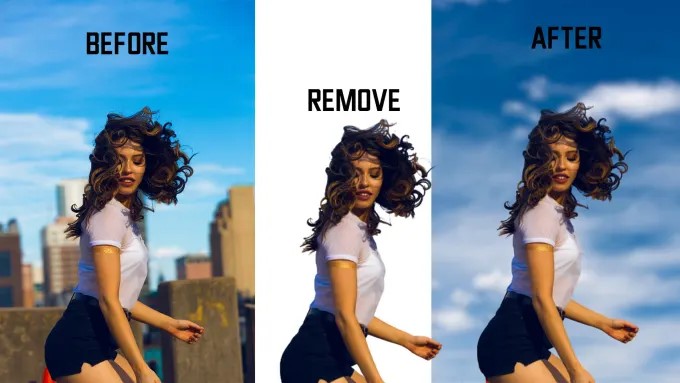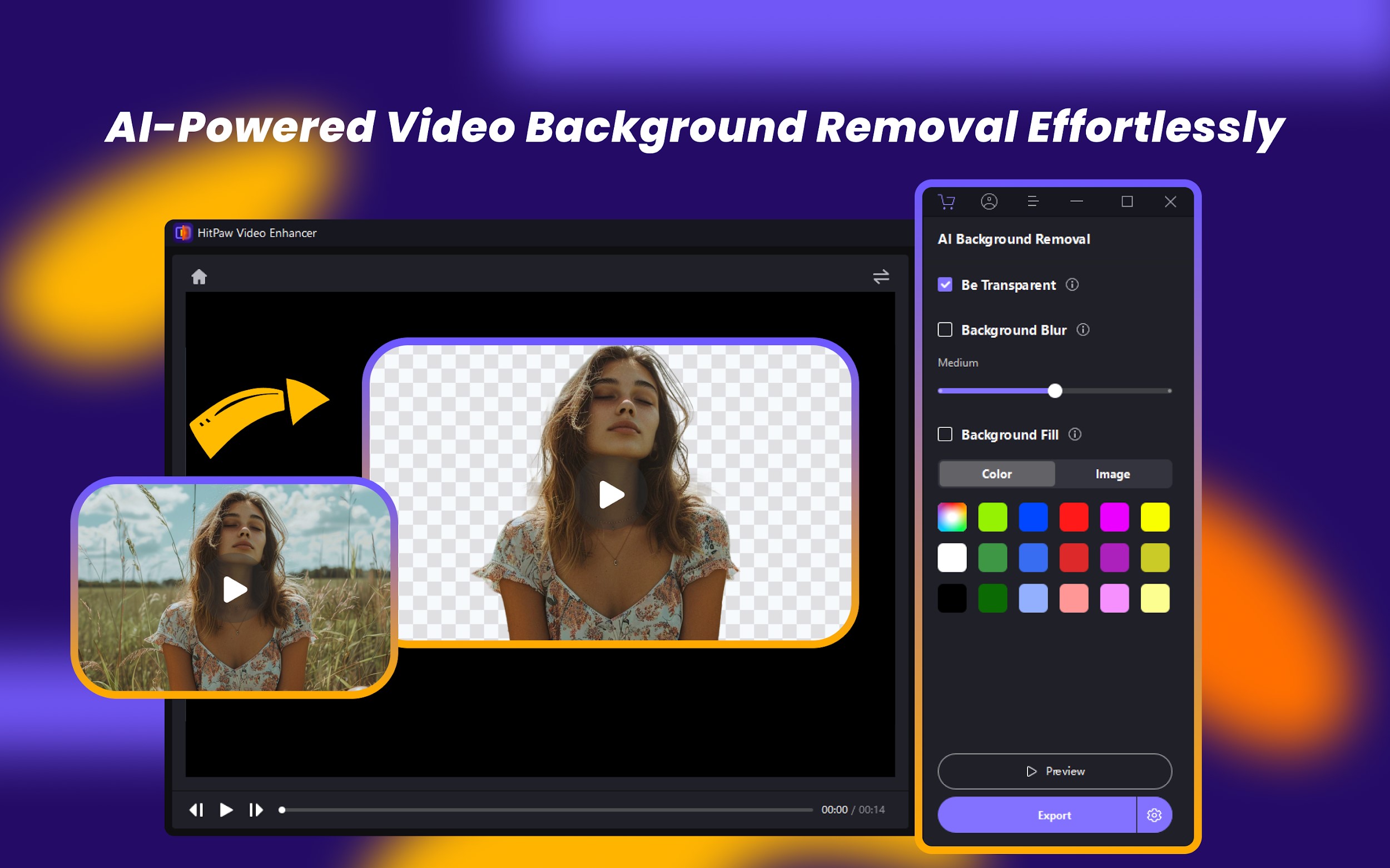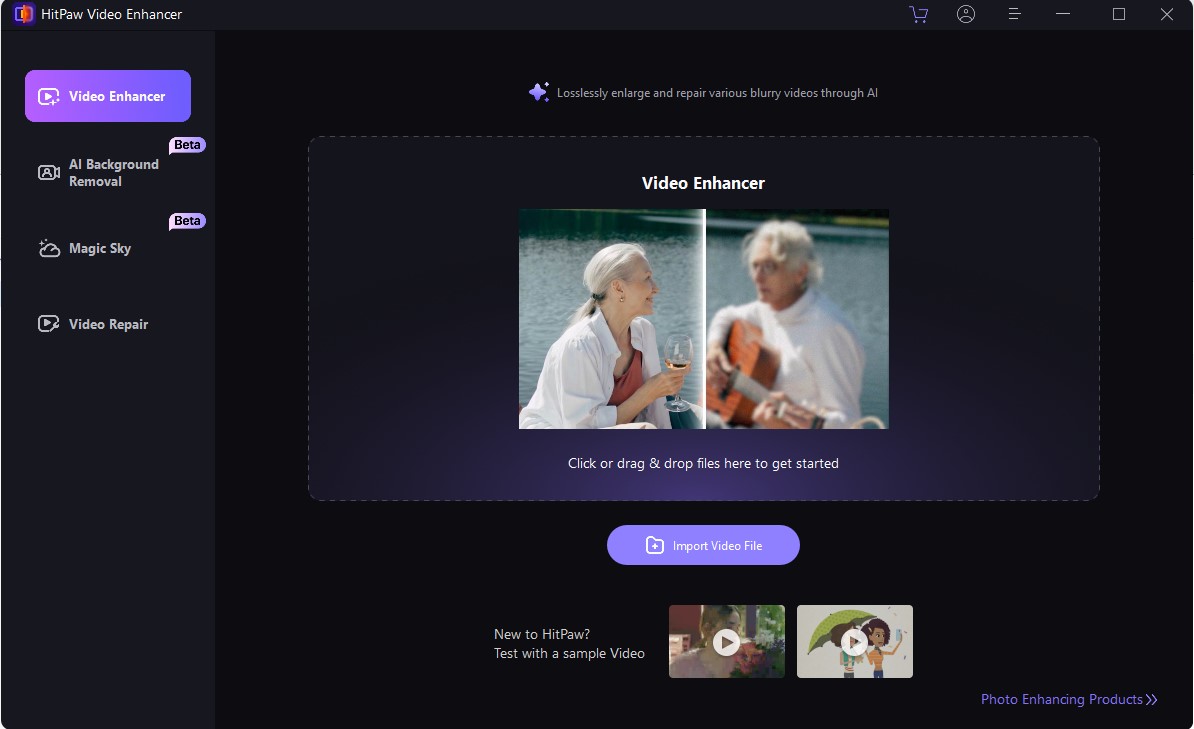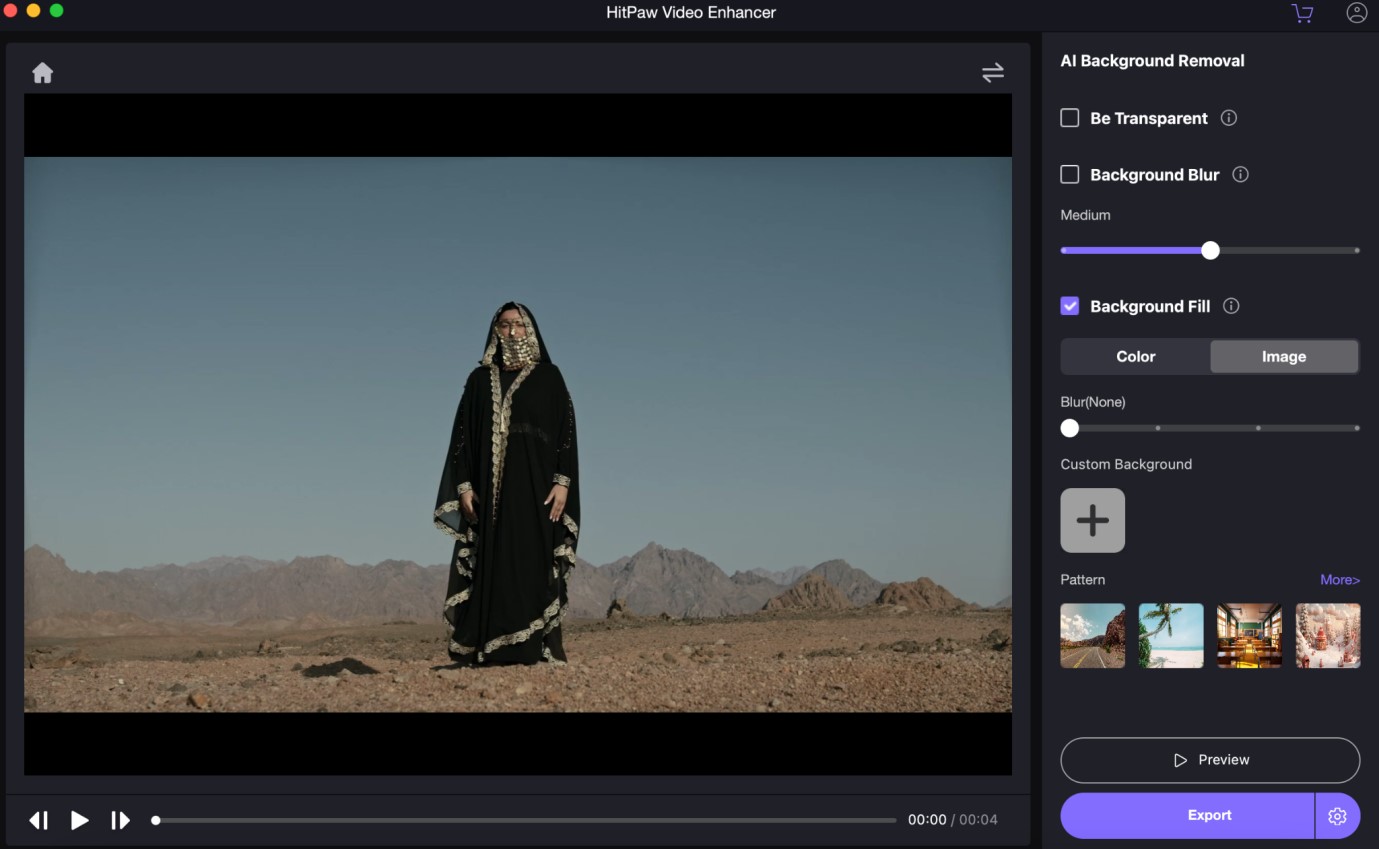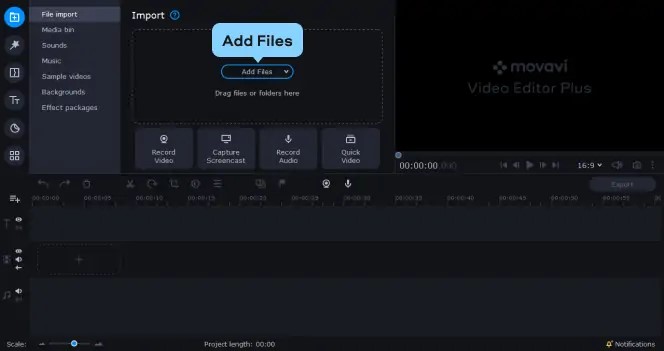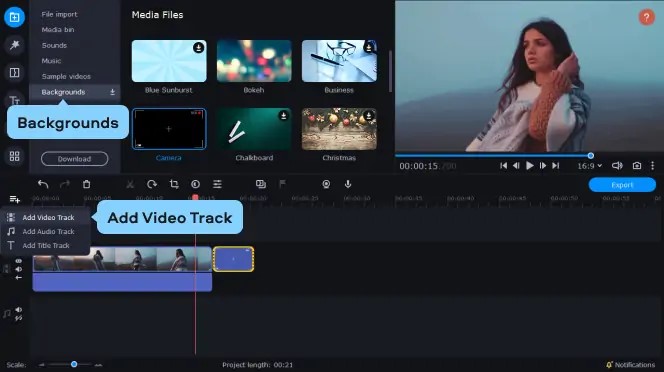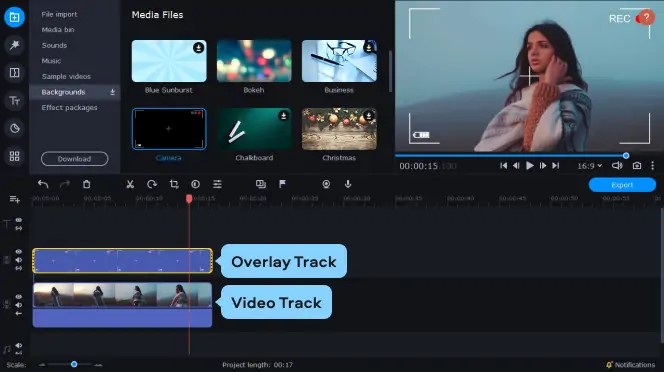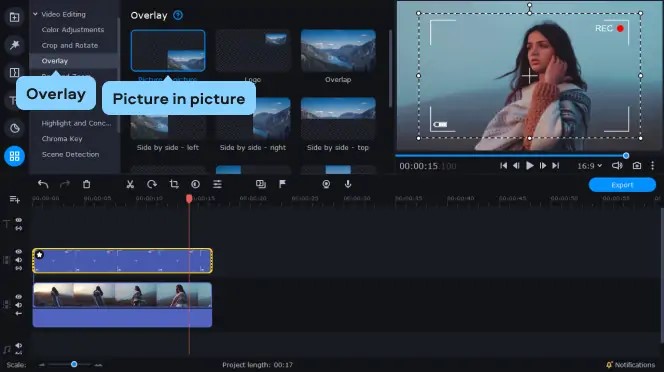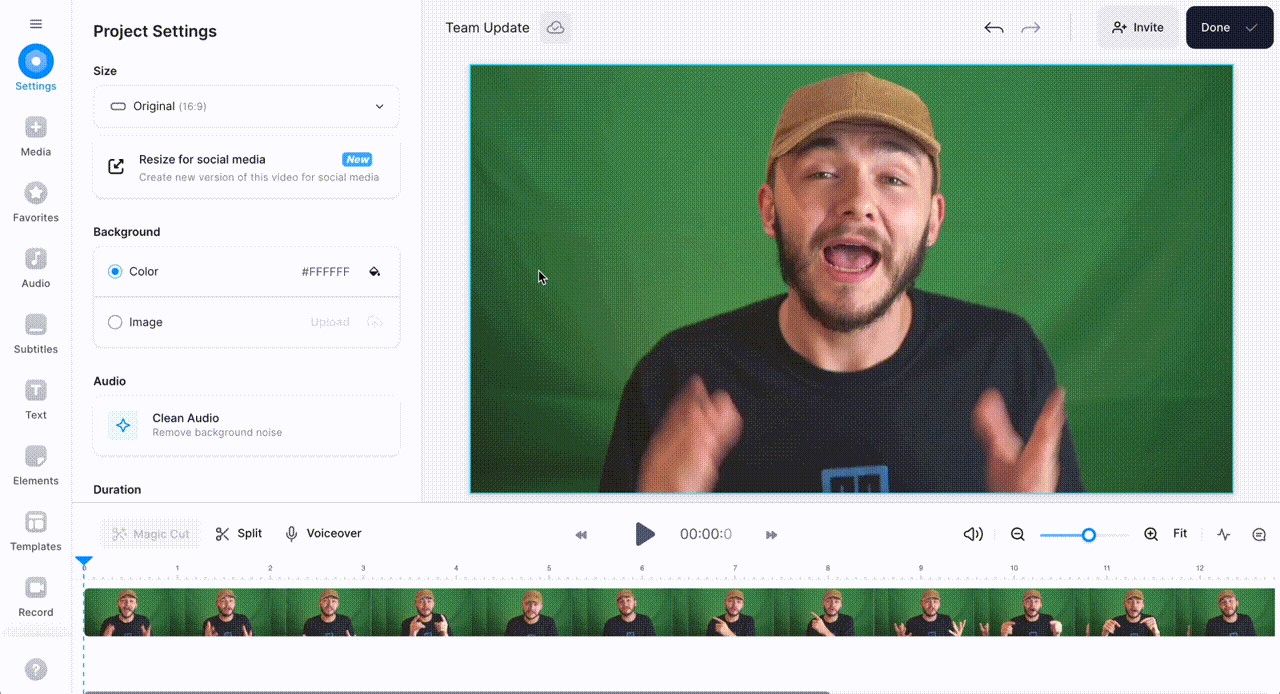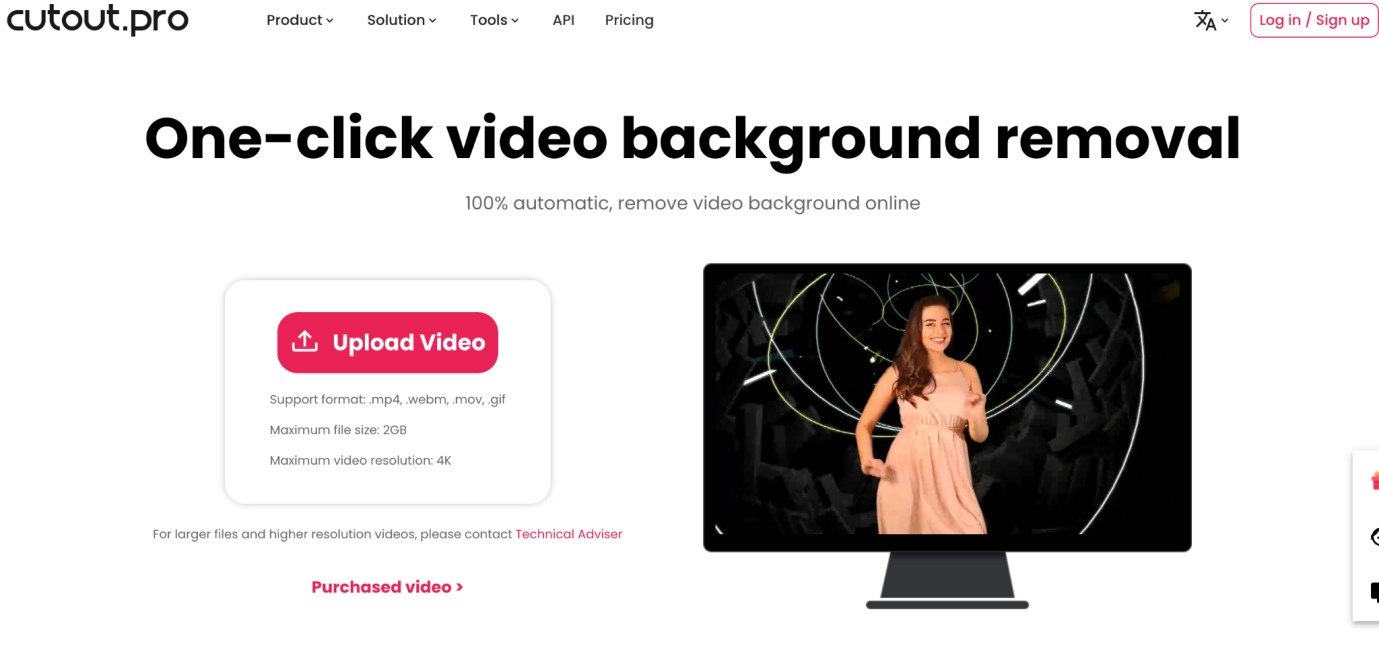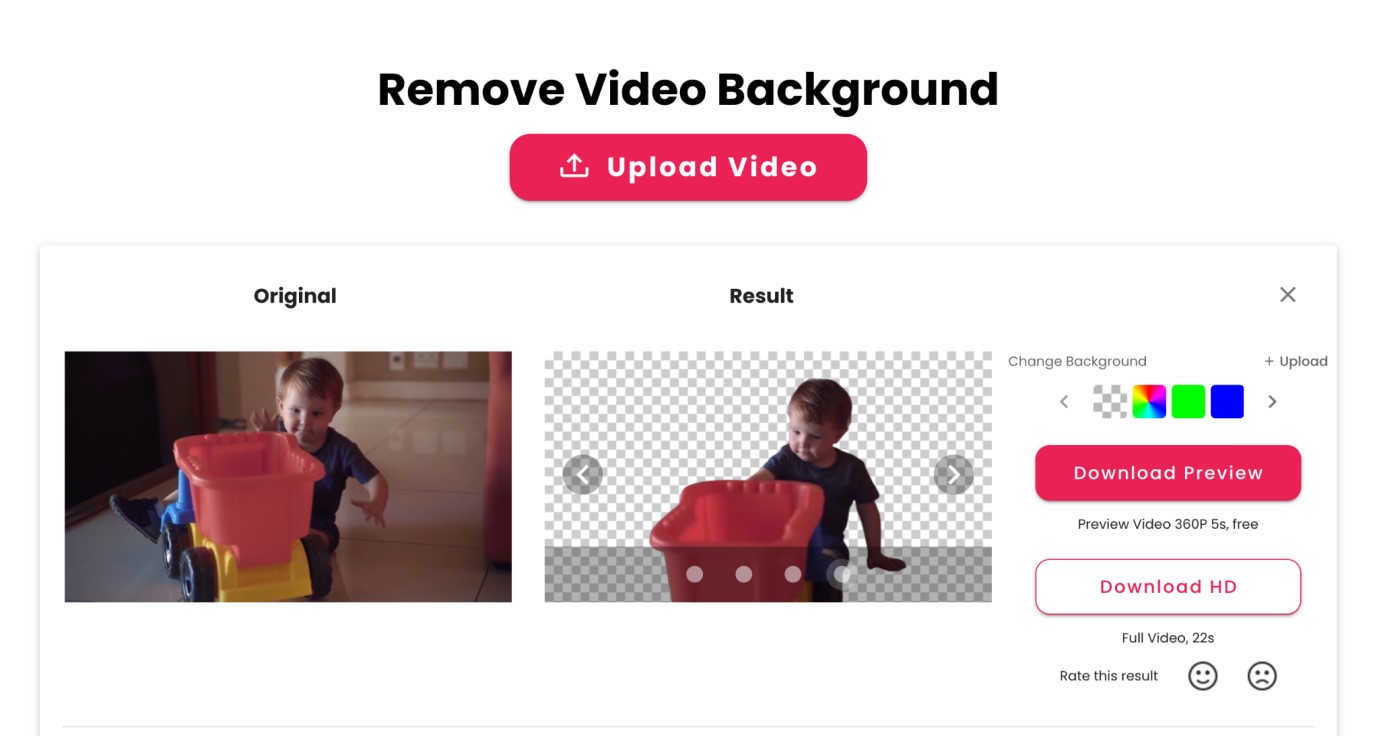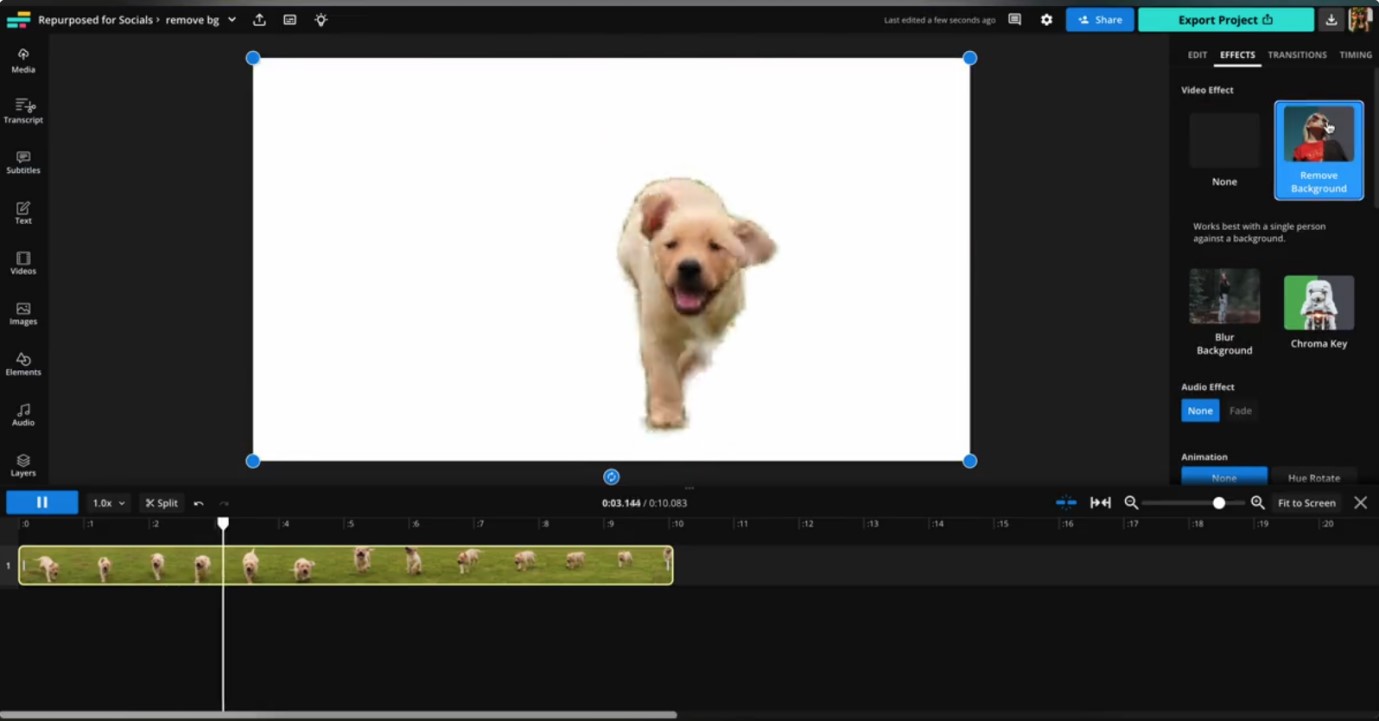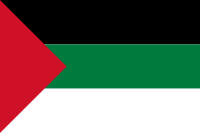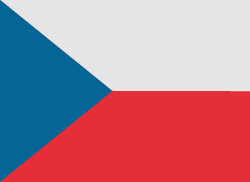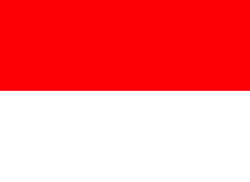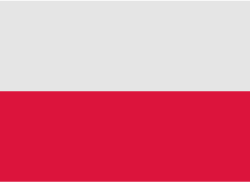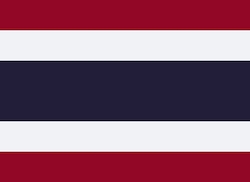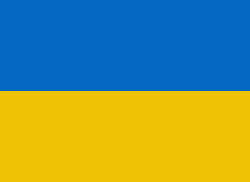Si vous souhaitez modifier l’arrière-plan d’une vidéo, cela ouvre un monde de possibilités créatives. Vous pouvez emmener vos sujets partout où ils doivent être ou ne doivent pas être emmenés. Il s'agit d'une technique de montage très flexible car elle permet de créer des vidéos d'aspect professionnel avec de superbes remplacements d'arrière-plan ou simplement de s'amuser avec des arrière-plans uniques.
En fait, pouvoir modifier l’arrière-plan d’une vidéo est l’une des techniques d’édition les plus polyvalentes qui soient. Cependant, cela s’avère traditionnellement complexe et prend du temps ; nécessitant des éditeurs qualifiés et des logiciels spécialisés.
Avec ce guide, cependant, nous passerons en revue des outils fonctionnant sur les ordinateurs Mac qui offrent un processus simple, étape par étape, pour modifier l'arrière-plan vidéo de manière précise et transparente.
Quand pourrions-nous avoir besoin de changer l’arrière-plan d’une vidéo ?
Il existe de nombreux scénarios dans lesquels quelqu'un pourrait vouloir ou devoir modifier l'arrière-plan d'une vidéo. Voici quelques exemples courants :
- Se débarrasser des distractions : Souvent, les vidéos auront des arrière-plans désordonnés ou des personnes/objets qui détourneront l'attention du sujet principal de la vidéo. En modifiant cela, vous pouvez rendre vos visuels plus nets et plus centrés.
- Définir une ambiance ou un thème : Si vous souhaitez qu'une certaine ambiance ou un certain thème soit véhiculé par votre vidéo, le placer dans un environnement différent pourrait vous aider. Par exemple, vous pouvez les déplacer dans l'espace si c'est futuriste ou sur une belle plage si c'est romantique.
- Maintenir la cohérence de la marque : il est important pour les entreprises et les créateurs de contenu d'établir des identités de marque reconnaissables. Vous pouvez le faire en modifiant les arrière-plans afin qu'ils montrent des logos, des couleurs, etc., en vous assurant que toutes les vidéos correspondent à leur style général.
- Protection de la vie privée et de la confidentialité : les arrière-plans contiennent parfois des informations privées sur des personnes ou des lieux qui ne doivent pas être montrées publiquement à certaines occasions, comme des présentations scolaires ou des réunions d'affaires.
Top 5 des outils pour changer l'arrière-plan d'une vidéo
Vous vous demandez comment puis-je modifier l'arrière-plan d'une vidéo ? HitPaw Video Enhancer est un outil permettant de modifier facilement l'arrière-plan des vidéos, optimisé par l'IA et appelé logiciel d'amélioration vidéo HitPaw. Il peut être utilisé pour transformer n'importe quelle image ou vidéo souhaitée en toile de fond à l'aide d'une technologie avancée d'apprentissage automatique qui ouvre des possibilités créatives infinies en remplaçant uniquement celle actuelle. C'est le meilleur changeur d'arrière-plan vidéo.
Caractéristiques
Voici ses principales fonctionnalités liées au changement d’arrière-plan :
- Détection et suppression d'arrière-plan basées sur l'IA
- Remplacez les arrière-plans par des images, des vidéos ou des couleurs unies
- Outils de suppression et de fusion d'arrière-plan personnalisables
- Traitement par lots pour plusieurs vidéos
- Sortie de haute qualité avec composition fluide avant-arrière-plan
- Interface conviviale pour un remplacement facile de l'arrière-plan
Pas
Voici comment modifier l'arrière-plan d'une vidéo à l'aide de HitPaw Video Enhancer :
- Installez HitPaw Video Enhancer sur votre ordinateur.
- Ouvrez le programme et accédez à la section de suppression d'arrière-plan. Importez la vidéo dont vous souhaitez modifier l’arrière-plan.
- Choisissez un nouvel arrière-plan dans la bibliothèque HitPaw ou utilisez votre propre fichier image/vidéo.
- En un clic, HitPaw supprimera automatiquement l'arrière-plan d'origine et superposera votre vidéo sur le nouvel arrière-plan que vous avez sélectionné.
5. Prévisualisez le résultat. Si nécessaire, utilisez les outils de réglage pour affiner le positionnement de l'arrière-plan et la mise à l'échelle ou effectuer des retouches manuelles. Enfin, exportez votre vidéo éditée.
2. Éditeur vidéo Movavi
Movavi Video Editor fournit un outil intuitif de suppression d'arrière-plan en plus de certaines fonctions d'édition avancées et d'effets visuels faciles à utiliser également pour les débutants car ils donnent des résultats de qualité professionnelle et conviennent donc même aux professionnels .
Pas
Étapes pour changer l’arrière-plan vidéo dans Movavi :
- Installez Movavi Video Editor sur votre ordinateur.
- Importez le fichier vidéo dont vous souhaitez modifier l’arrière-plan.
- Ajoutez une nouvelle image d'arrière-plan à partir de l'onglet Arrière-plans et placez-la sur la timeline.
- Créez une nouvelle piste vidéo et déplacez votre clip vidéo d'origine vers cette piste au-dessus de l'arrière-plan.
- Utilisez l'option Superposition > Image dans l'image pour ajuster la taille et la position de la vidéo sur le nouvel arrière-plan.
- Appliquez tous les autres effets d'édition souhaités tels que des filtres , des transitions, du texte, etc. Exportez votre vidéo finale avec l'arrière-plan modifié.
3. VEED.IO
VEED.IO est un éditeur vidéo en ligne puissant doté de nombreuses autres fonctionnalités d'édition qui facilitent l'utilisation grâce à son interface conviviale, l'une d'entre elles étant un outil de suppression d'arrière-plan qui permet de supprimer ou de remplacer rapidement les arrière-plans après le téléchargement de vidéos en quelques clics.
Pas
Étapes pour changer l’arrière-plan vidéo dans VEED.IO :
- Allez sur VEED.IO, connectez-vous/créez un compte et cliquez sur « Créer un projet » pour télécharger votre fichier vidéo.
- Dans la timeline, cliquez sur votre clip vidéo pour ouvrir le menu « Modifier la vidéo » sur la gauche.
- Faites défiler le menu vers le bas et cliquez sur "Supprimer l'arrière-plan". Effectuez les ajustements souhaités pour affiner la suppression de l’arrière-plan.
- Une fois satisfait de l'aperçu, cliquez sur "Terminé" et choisissez vos paramètres d'exportation comme la qualité, le format de fichier, etc. Cliquez ensuite sur "Exporter la vidéo" pour télécharger votre clip final avec le nouvel arrière-plan.
4. Cutout.pro
Cutout.pro est une plate-forme en ligne basée sur l'IA qui permet de supprimer facilement les arrière-plans vidéo. Il le fait grâce à son algorithme sophistiqué qui peut différencier les sujets de leur environnement avec une grande précision, permettant ainsi aux utilisateurs d'utiliser de manière interchangeable diverses images ou vidéos comme arrière-plan. L'interface utilisateur est facile à utiliser tandis que le résultat reste impressionnant ; par conséquent , cet outil est idéal pour tous ceux qui souhaitent modifier les arrière-plans vidéo sans effort.
Pas
Étapes pour modifier l’arrière-plan vidéo à l’aide de Cutout.pro :
- Visitez Cutout.pro et téléchargez votre fichier vidéo.
- Utilisez les outils basés sur l'IA pour supprimer l'arrière-plan existant de votre vidéo.
- Sélectionnez ou téléchargez la nouvelle image/vidéo d’arrière-plan souhaitée.
- Prévisualisez le résultat et effectuez les ajustements nécessaires, puis exportez votre vidéo avec l'arrière-plan modifié.
5. Kapwing
Kapwing est un éditeur vidéo en ligne flexible doté de nombreuses fonctionnalités, notamment d'incroyables capacités de suppression et de remplacement d'arrière-plan. Sa conception simple le rend adapté même aux débutants et la technologie avancée d'intelligence artificielle garantit que des résultats professionnels sont obtenus chaque fois que quelqu'un décide de changer l'arrière-plan de sa vidéo.
Pas
Étapes pour modifier l’arrière-plan vidéo à l’aide de Kapwing :
- Téléchargez votre vidéo sur Kapwing depuis votre appareil ou utilisez un lien depuis YouTube, les réseaux sociaux, etc.
- Cliquez sur le bouton "Supprimer l'arrière-plan" dans l'onglet Effets pour laisser l'IA de Kapwing séparer le sujet de l'arrière-plan.
- Une fois l’arrière-plan supprimé, sélectionnez ou téléchargez la nouvelle image/vidéo d’arrière-plan souhaitée. Une fois satisfait, cliquez sur « Exporter le projet » pour télécharger votre vidéo avec le nouvel arrière-plan.
Quel est le meilleur changeur d’arrière-plan vidéo ?
Parmi les autres applications capables de modifier facilement et avec précision les arrière-plans vidéo, HitPaw Video Enhancer est la meilleure. Il utilise des algorithmes d’intelligence artificielle sophistiqués pour fournir des résultats de pointe, transparents et donnant l’impression qu’un professionnel l’a fait.
L'une des choses qui rendent HitPaw Video Enhancer unique est sa capacité à séparer les sujets de leurs arrière-plans avec une précision inégalée, de sorte que peu importe leur taille, ils restent intacts. Il vous suffit de cliquer sur quelques boutons pour emmener vos sujets partout où vous le souhaitez, ouvrant ainsi des possibilités créatives illimitées. Pour cette seule raison, n'importe qui peut l'utiliser, qu'il édite des vidéos depuis un certain temps ou qu'il débute, car son interface utilisateur est simple à comprendre et ses outils intuitifs rendent la modification des arrière-plans vidéo très facile, même pour les débutants.
Néanmoins, HitPaw Video Enhancer est doté de nombreuses fonctionnalités plus puissantes et constitue un logiciel de montage vidéo tout-en-un.
Conclusion
Être capable de modifier les arrière-plans vidéo de manière transparente est une compétence indispensable dans le secteur de la création de contenu et du marketing vidéo. Différents outils existent ; cependant, ils n’offrent pas le même niveau de qualité, la même commodité et les mêmes fonctionnalités.
HitPaw Video Enhancer garantit une précision inégalée lorsqu'il s'agit de séparer les sujets de leurs arrière-plans, préservant ainsi chaque moindre détail. Avec ses fonctionnalités intuitives et son interface conviviale, ce logiciel facilite la modification des arrière-plans vidéo, même pour les débutants, tout en restant suffisamment puissant pour les professionnels.

Tirer parti de la technologie pour les solutions de dotation en personnel au Texas
Dans le paysage en constante évolution du marché du travail, le Texas constitue un pôle d’activité économique dynamique. Avec ses diverses industries allant de la technologie et des soins de santé à l’énergie et à l’industrie manufacturière, l’État présente des défis et des opportunités uniques en matière de personnel.

Où et comment envoyer des fax ?
La télécopie reste une méthode importante de transmission de documents malgré les progrès des technologies numériques. Il existe des situations où l'envoi d'un fax est le moyen le plus pratique, voire le seul, de transférer des informations.

Suivi IMEI : comment les forces de l'ordre utilisent IMEI pour lutter contre la criminalité
Les smartphones font partie de notre vie quotidienne, mais de nombreuses personnes ignorent le numéro de série unique à 15 chiffres IMEI (International Mobile Equipment Identity) associé à leur téléphone.

Un guide étape par étape pour convertir un PDF en Word à l'aide de Smallpdf
Que vous soyez un employé professionnel ou un entrepreneur, vous devez avoir rencontré des problèmes dans des situations où vous deviez convertir des fichiers PDF en Word pour une édition et des personnalisations rapides.

Combien d’eSIM peuvent être utilisées sur iPhone ?
Cherchez-vous à rationaliser votre expérience mobile avec une eSIM pour votre iPhone ? L'avènement de la technologie eSIM a révolutionné la façon dont nous nous connectons, permettant une utilisation plus transparente et plus efficace de nos appareils. Avec un iPhone eSIM , vous pouvez oublier les tracas liés aux cartes SIM physiques et profiter des avantages de plusieurs forfaits réseau sur un seul appareil. Mais combien d’eSIM un iPhone peut-il prendre en charge ? Et comment faire pour ajouter une eSIM à votre iPhone ? Dans cet article, nous allons plonger dans les tenants et les aboutissants des fonctionnalités eSIM sur votre iPhone SIM , en vous fournissant un guide étape par étape pour la configuration. Continuez à lire pour libérer tout le potentiel de votre iPhone avec la technologie eSIM et découvrez comment améliorer facilement votre connectivité.
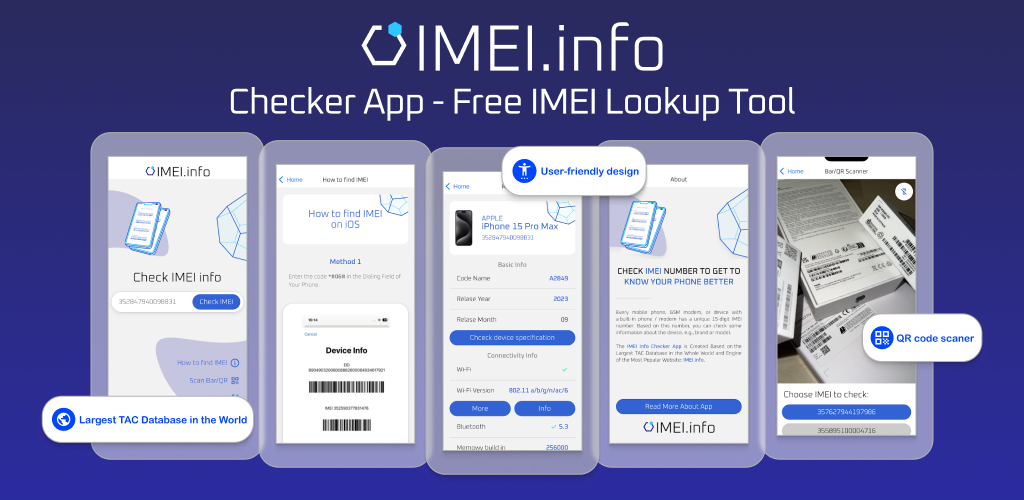
Application de vérification des informations IMEI
Le moment tant attendu est arrivé ! Après une période d'attente, nous sommes extrêmement fiers d'annoncer le lancement de l'application IMEI Info Checker , marquant un moment charnière dans l'accès aux informations dissimulées sur les appareils mobiles. Dans le paysage numérique actuel, il est essentiel de comprendre les nuances de votre appareil. Cette révélation tant attendue simplifie sans aucun doute l'accès aux informations cachées sur n'importe quel appareil mobile. Bientôt disponible sur l' App Store pour iOS et le Play Store pour Android , cette application promet un changement transformateur dans la façon dont les utilisateurs interagissent avec les données de leur appareil.

Transfert rapide eSIM – Tout ce que vous devez savoir
Dans le paysage en constante évolution de la technologie des smartphones, l’eSIM (SIM intégrée) est devenue une révolution, offrant plus de flexibilité et de commodité aux utilisateurs. L'une des dernières innovations dans ce domaine est la fonctionnalité eSIM Quick Transfer , qui rationalise le processus de transfert de profils eSIM entre appareils. Que vous soyez un passionné d'iPhone ou d'Android, comprendre les tenants et les aboutissants de l'eSIM Quick Transfer est essentiel pour maximiser le potentiel de votre expérience mobile.

Informations sur le transporteur et la garantie
Recherchez-vous des détails essentiels sur le réseau d'opérateurs de votre iPhone , l'état de la garantie et d'autres informations critiques ? L' iPhone GSX Check fournit des informations complètes sur divers aspects tels que le réseau Simlock , l'état de Localiser mon iPhone , les informations sur la garantie , etc.